Cytat poniżej jest popularny i używany w wielu kontekstach związanych z czasem i pieniędzmi. Oszczędność czasu na rzeczach codziennych i żmudnych jest istotna. Dzięki temu możesz go przeznaczyć na inne aktywnośći, na przykład na coś co lubisz robić.
Czas to pieniądz.
~Ludzie
Cześć 
Jest to drugi artykuł z serii Tips&Tricks. Dziś przedstawię Ci plugin, który w naturalny sposób będzie oszczędzał Twój czas.
W dzisiejszym artykule:
Video Speed Controller Plugin
Video Speed Controller, czyli bohater, dzięki któremu więcej czasu poświęcisz na rzeczy, które lubisz.
Jest to plugin pozwalający przyspieszyć każdy rodzaj video odtwarzany w przeglądarce. Jedynym warunkiem jest, aby strona wykorzystywała HTML5 (video), ale o to nie trzeba się specjalnie martwić bo 99% stron już to robi. Moja główna przeglądarka to Google Chrome ale z tego co widziałem to wtyczka ta jest również dostępna do Firefoxa i Safari.
Od teraz nad każdym odtwarzanym video to Ty przejmujesz częściową kontrolę. Jeżeli widzisz, że prezentacja, szkolenie lub filmik na youtube, który oglądasz jest mało dynamiczny to przyspieszasz sobie takie video do wybranej przez siebie wartości. Wiem, że youtube i niektóre inne serwisy mają wbudowany speed playback, ale używając tej wtyczki:
- jest to szybsze i wygodniejsze
- masz kontrolę nad odtwarzaczem poprzez skróty klawiszowe
- działa dla wszystkich odtwarzaczy działających w HTML5
Na początku możesz mieć problem z naturalnością oswojenia. Będzie Ci się wydawało, że ktoś mówi nienaturalnie (za szybko), ale uwierz mi – ten efekt szybko znika a mózg zaczyna się przyzwyczajać. Benefit? Oszczędność czasu. Jestem w stanie zagwarantować, że szybko się od tego uzależnisz, szczególnie jeżeli oglądasz przeróżne nagrania z konferencji!
Ustawienia Dodatkowe
Piękno tej wtyczki polega nan jej prostocie. Ma ona jasno zdefiniowany cel. Dodatkowo nie przyłacza użytkownika ilością dodatkowych ustawień a jedynie daje możliwość delikatnej customizacji.
I właśnie apropo customizacji, chciałbym Ci podać te, których sam używam i polecam każdemu o dostosowanie ich pod siebie. Po czasie zauważysz jak bardzo to pomaga :). Generalnie, customizacje można podzielić na dwie części: skróty klawiszowe i inne. Poniżej wstawiam screen’a z moimi ustawieniami i już za chwilkę Ci opiszę co zmieniłem w stosunku do ustawień domyślnych i dlaczego.
Moje Ustawienia
A więc, pierwsze co zmieniłem w stosunku do ustawień domyślnych to preferowana prędkość – czyli prędkość domyślna gdy odtwarzam filmiki. Domyślna wartość ustawiona była na 1.8. Dla mnie odpowiednia wartość to 1.15. Przy większośći odtwarzanych video nie czuć różnicy w tym, że coś leci odrobinkę szybciej a zawsze jakaś oszczędność czasu to jest.
Dalsze customizacje to: zaznaczyłem opcje Hide controller by default i Remember playback speed oraz zmieniłem Controller opacity z wartości domyślnej (0.3) na 1.
- Hide controller by default – denerowało mnie gdy za każdym razem pojawiało mi się w lewym górnym rogu okienko pokazujące z jaką prędkością aktualnie odtwarzam video. I to był wystarczający powód do wyłączenia. Jeżeli chcę sobie podejrzeć z jaką prędkością video jest aktualnie odtwarzane to używam do tego skrótu – klawisz V.
- Remember playback speed – pomaga bardzo gdy oglądasz sobie tutorial na youtube, udemy czy innym playerze. Masz tam zazwyczaj całą serię treści z jednym prowadzącym. Ja lubię dostosować prędkość do danego prowadzącego i później, kiedy przechodzę do następnego video nie przejmować się ponownym ustawieniem prędkości.
- Controller opacity – o wiele łatwiej jest mi przeczytać jaka jest aktualna prędkość odtwarzania, gdy tego potrzebuję. Przy wartości domyślnej, często zależało to od tła filmiku i musiałem się domyślać co tam jest napisane.
Dodatkowo jest jeszcze opcja zdefiniowania stron, na których przyspieszacz nie będzie działać. W moim przypadku dodałem tam twitch.tv. Lubię czasami obejrzeć sobie jakiś stream i w takim przypadku, przyspieszenie nie jest mi do niczego potrzebne.
Należy pamiętać, że na live’ach da się ustawić aby odtwarzać był przyspieszony ale będzie to rezultowało tym, że co jakiś czas będziemy mieli laga (buforowanie video). Następnie nasz player będzie przyspieszony przez krótką chwilę (będzie gonił live’a) i później znów lag. Dlatego pamiętaj, aby na live’ach wyłączać/resetować przyspieszenie.
Oszczędność Czasu
W tej sekcji przygotowałem Ci grafikę przedstawiającą ile czasu można zaoszczędzić używając wtyczki. Jako założenie przyjąłem, że dziennie spędzamy godzinę używając odtwarzacza video. Efekty nie są widoczne z dnia na dzień. Swoje działanie ma tutaj reguła procentu składanego. Tylko, że w tym przypadku ma to swoje przełożenie na czas, który de’facto jest cenniejszy 🙂
Świadomość, że 1-2 dni w skali roku są marnowane tylko dlatego, że oglądam video w domyślnej prędkości jest słaba. W dwa dni można zrobić wiele innych rzeczy, które lubię i chcę. Można by mi zarzucić to po co oglądasz skoro tak bardzo zależy Ci na tym czasie? Jeżeli masz takie podejście to myślę, że nie zrozumiałeś tego co chciałem przekazać. Oglądam bo lubię i chcę. Bez względu na to czy używałbym wtyczki czy nie to i tak ten czas poświęciłbym na oglądanie. Kluczem jest, aby robić to efektywniej, tzn. przyswoić tę samą wiedzę w szybszym czasie. I w tym właśnie pomaga mi plugin.
Podsumowanie
Ten artykuł mógłbym zamknąć w dwóch, może trzech akapitach, ale oprócz przedstawienia samego pluginu, chciałem Cię uczynić bardziej świadomym. To Ty masz kontrolę nad swoim czasem i Ty ustalasz zasady. Nie musimy i często nie powinniśmy przyjmować ustawień domyślnych (w tym przypadku odtwarzanie w prędkości 1), bo każdy z nas jest inny. Oczywiście są sytuacje, gdy chcemy aby wartość domyślna była ustawiona, np. kiedy oglądamy ulubionego vlog’a lub live’a.
Optymalizacja – w tym przypadku – to umiejętność dopasowania ustawień pod siebie. Dlatego, nawet jeżeli w tym artykule podałem Ci ustawienia, które u mnie działają najlepiej to nie znaczy, że tak samo będzie u Ciebie. Testuj różne wartości i patrz co się sprawdza 🙂
Źródła:
Za tydzień
Porozmawiamy o metrykach aplikacyjnych i postaram uświadomić Cię, na co one wpływają. Spróbujemy też odpowiedzieć czy warto jest je gromadzić, a jak tak, to po co.

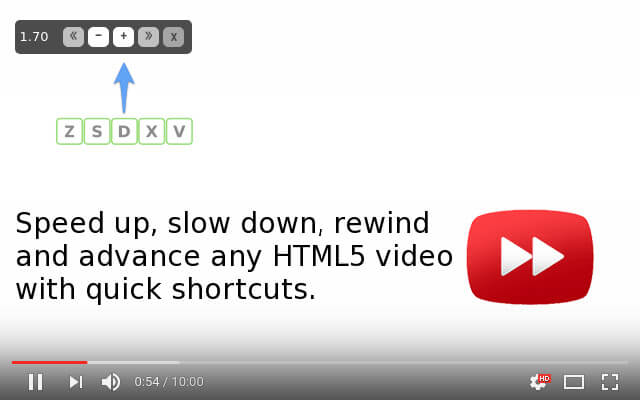
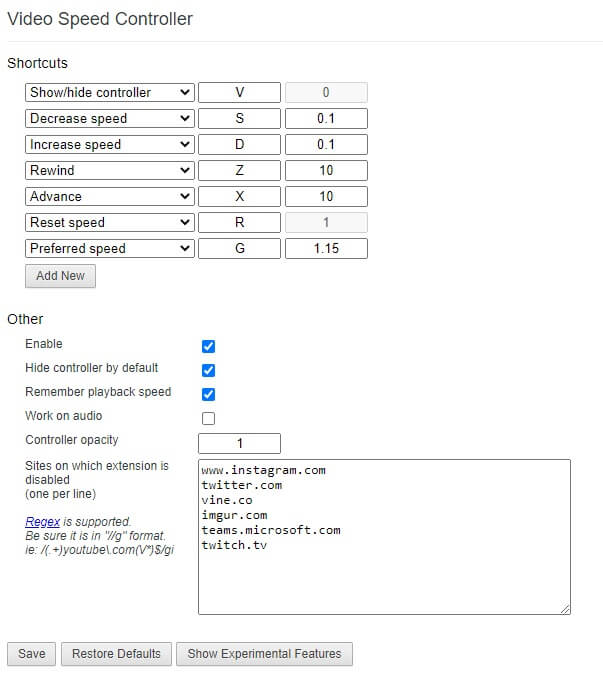
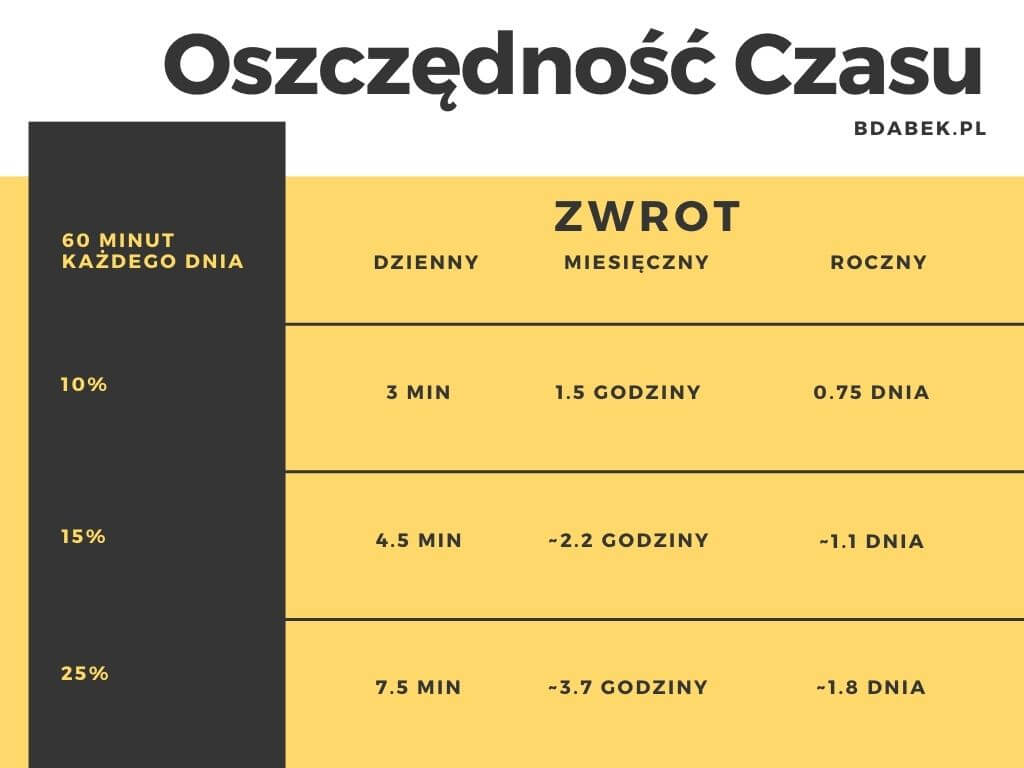
Ciekawym dodatkiem jest aplikacja Cold Turkey potrafiąca śledzić aktywność użytkownika na pc, pokazać ładne wykresy + zablokować aplikacje/wybrane strony w danych godzinach. Używam od jakiegoś czasu 😉
Ale czy to ma sens? Pytam serio, bo takie rozwiązanie sprawdza się jedynie wtedy, gdy nie potrafisz skupić się na niczym innym, jak masz uruchomiony film i koniecznie musisz go oglądać. Większość szkoleń można wrzucić w „tło” i słuchać. Jak jest za wolno to nawet dobrze, bo można szybko wyłapać fragmenty, które powinniśmy obejrzeć.
Nie mogę stwierdzić czy to będzie mieć sens w Twoim przypadku – to zależy od preferencji. Jeżeli Tobie wygodniej jest robić szkolenie w tle i wyłapywać najważniejsze fragmenty to ok.
Ja osobiście mam problemy z ogarnięciem szczegółów gdy oglądam tylko w tle, dlatego wolę skupić się na filmiku ale z przyspieszeniem.
A to nie jest tak że przy 100% jest 2x szybciej czyli uzysk to 30min czyli przy 25% jest 7.5min?
Tak jest. Przy 25% dla godziny, uzysk będzie wynosił 7.5 minuty. Mój błąd, grafika już poprawiona.
Dzięki za czuwanie 🙂